Dans cette partie nous allons étudier l'interface de PhotoFiltre, à quoi servent les différents boutons et outils, et comment créer un nouveau document.
La palette d'outil
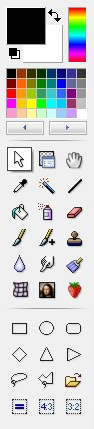
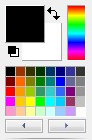
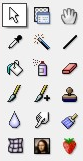
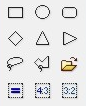
Le menu principal


- Nouvelle image
- Ouvrir une image
- Imprimer l'image active

- Annuler la dernière action
- Refaire la dernière action annulée


- Couleurs RVB
- Couleurs indexées
- Couleurs de transparence
- Taille de l'image
- Taille de la zone de travail

- Niveaux automatiques | Contraste automatique
- Luminosité - | +
- Contraste - | +
- Correction gamma - | +
- Saturation - | +

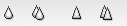
- Adoucir
- Flou
- Durcir
- Accentuer

- Faire un dégradé
- Faire varier la teinte